
nahahah Pen Tool apa sih pen tool itu,dia adalah ujung tombak seleksi sesungguhnya di Photoshop, pasti kamu kira cuma Polygonal Lasso Tool Dan kawan kawan ya yang bisa? hehe engga,ada pen tool,bila kita menseleksi dengan pen tool bisa sangat DETAIL dan sangat konkrit dan bagus hasilnya :D oke deh langsung aja
1. Buka Photoshopnya
2. Open image
3. zoom Image,dan Pilih Pen Tool usahakan parameter setinganya seperti gambar dibawah (kalo ga jelas di klik aja gambarnya atuh)
Sebenarnya sama dengan Polygonal lasso tool dan kawan2 dalam meseleksi gambar di Pen Tool,namun pentool dalam menyelksi akan menghasilkan PATH yang terdiri atas ANCHOR POINTS (kotak2 kecil yang akan tercipta setiap kita klik di pen tool)
Di Pen Tool kita bisa membenarkan seleksi yang salah,tidak degan Polygonal lasso tool Dan kawan2 yang bila salah harus dio ulang dari awal lagi :D nih caranya
Geser Anchor Points yang keluar garis PATH dengan menggunakan DIRECT SELECTION POINTS simak gambar dibawah


Beres Deh :D
sekarang cara membuat PATH menjadi area Seleksi
1. Bila PATH telah selesai klik kanan dalam PATH lalu pilih MAKE SELECTION
Klik OK aja :D jadi deh
Dalam Pen Tool Dapat membuat Seleksi di dalam Seleksi loh nih caranya
kita tahu bila 1 kali klik ketika kita telah selesai menyelksi gambar akan membuat area seleksi hilang,jadi gak mungkin kan kalo kita menseleksi di dalam seleksi,tapi kata siapa? PEN TOOL bisa melakukan itu :D langsung aja deh
1. buat suatu PATH 
2. Buat Lagi PATH di dalam PATH 
3. Dan seterusssnya cra ini biasa digunakan untuk menyelksi bagian jendela di gambar rumah atau pintu,yang badan rumahnya telah terseleksi dahulu,dan juga jendela mobil serta kaca,lampu mobil yang badan mobilnya telah terseleksi dahulu
Selamat Berselksi ria,jangan lupa komeng :D
Bikin Profil Facebookmu Lebih Keren Di Photoshop!
gampang banget,langsung aja di simak tutorialnya :D
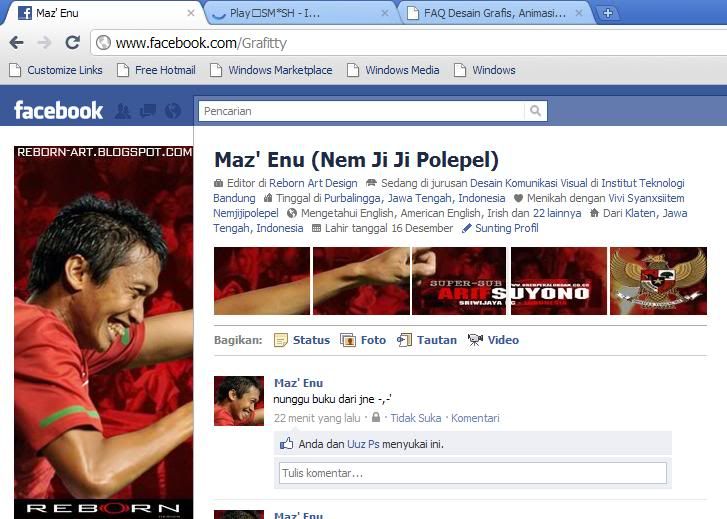














makasih nih tipsnya gampang juga ya?gw kira susah
wah keren abis gan..tq tutornya..
yoi sama sama gan :D
kadang ane ngga rapi gan pake pen tool u,u